Jos olet käyttänyt Windowsia jonkin aikaa, olet todennäköisesti yrittänyt avata tiedoston, jonka tunniste on tuntematon. Sen sijaan, että saat luettelon ohjelmista, joilla tiedosto avataan, saat ärsyttävän valintaikkunan, jossa sinua pyydetään käyttämään verkkopalvelua ohjelman löytämiseen. Joten miten voimme muuttaa tätä?
Rekisterin hakkeroinnin avulla voit pakottaa Windowsin ohittamaan tämän valintaikkunan kokonaan ja antaa sinulle luettelon sovelluksista, joita käytetään tiedoston avaamiseen, aivan kuin olisit valinnut toisen vaihtoehdon.
Kun kaksoisnapsautat tiedostoa, jonka tunniste on tuntematon, Windows näyttää sinulle tämän ärsyttävän valintaikkunan:
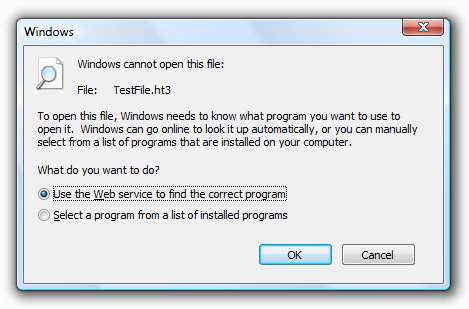
Jos valitsit "Valitse ohjelma asennettujen ohjelmien luettelosta", saat sen sijaan tämän paljon hyödyllisemmän valintaikkunan:
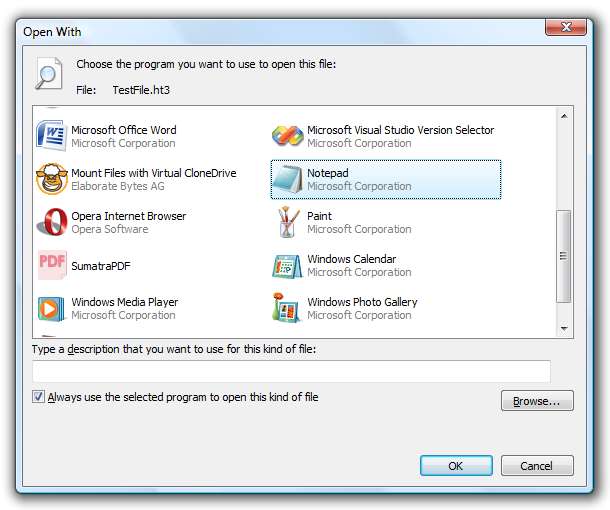
Rekisterihaku näyttää toisen Avaa kanssa -valintaikkunan sen ärsyttävän ensimmäisen sijaan.
Manuaalinen rekisterihaku
Avaa regedit.exe Käynnistä-valikon haku- tai Suorita-kentän kautta ja selaa sitten seuraavaan avaimeen (luo avain, jos sitä ei ole)
HKEY_LOCAL_MACHINE \ SOFTWARE \ Microsoft \ Windows \ CurrentVersion \ Policies \ Explorer
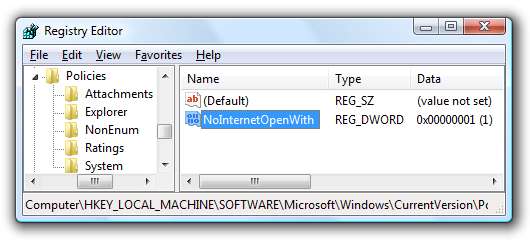
Luo uusi 32-bittinen DWORD-arvo oikealla puolella seuraavilla arvoilla:
- Nimi: NoInternetOpenWith
- Arvo: 1
Muutoksen tulisi olla välitön, mitään ei tarvitse käynnistää uudelleen. Palauta oletusasetukset asettamalla arvoksi 0 tai poistamalla avain.
Ladattava rekisterihakemus Vistalle tai XP: lle
Voit hakea rekisterihakkerointia kaksoisnapsauttamalla DisableInternetOpenWith.reg-tiedostoa ja kirjoittamalla tiedot rekisteriin.
LataaInternetOpenWith-rekisterihakkerointi Windows XP / Vistalle







